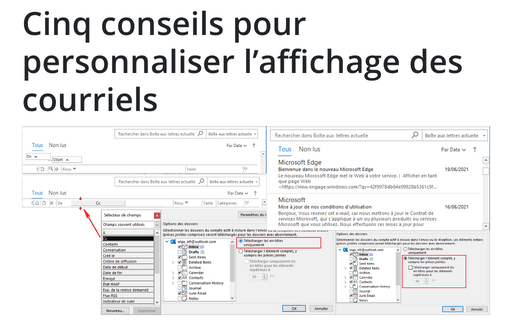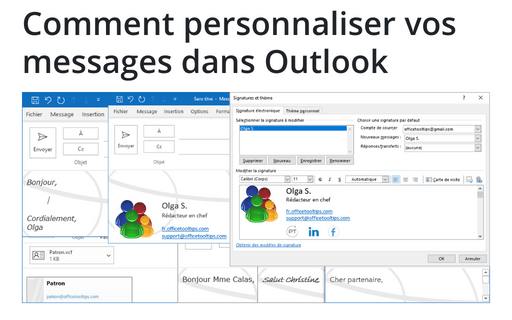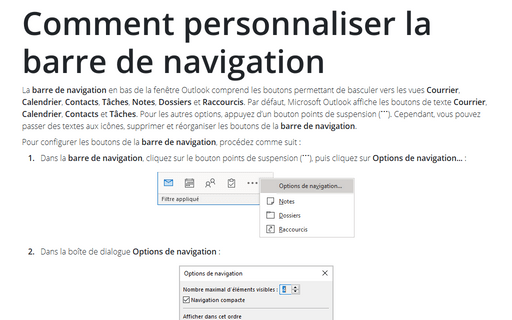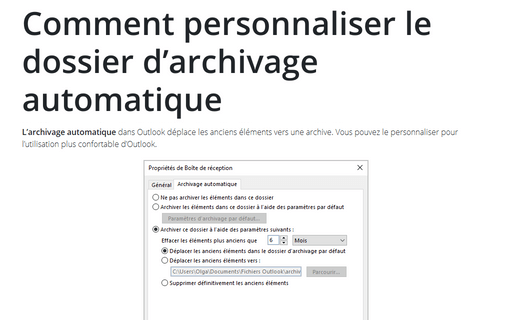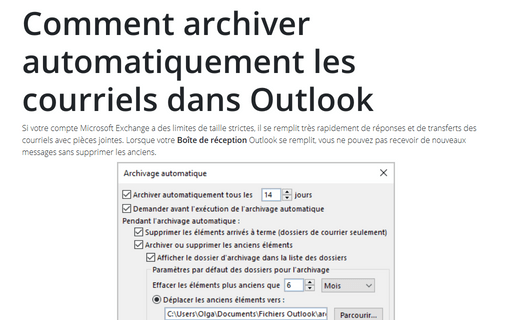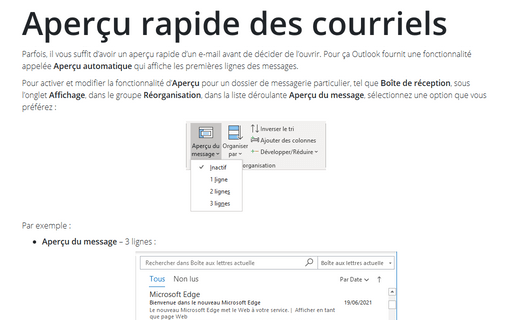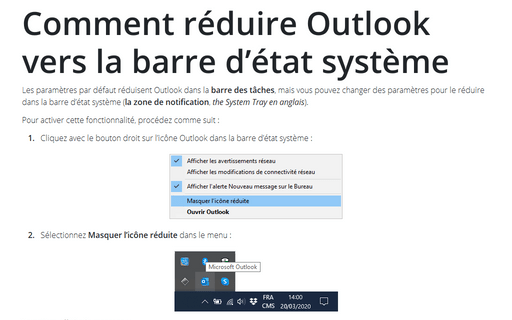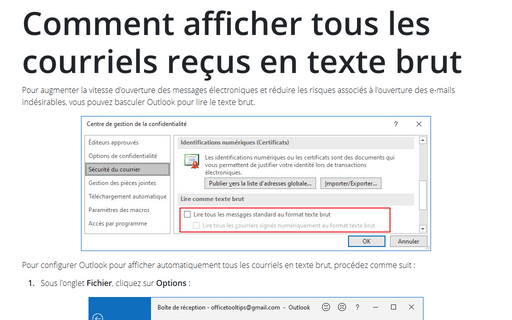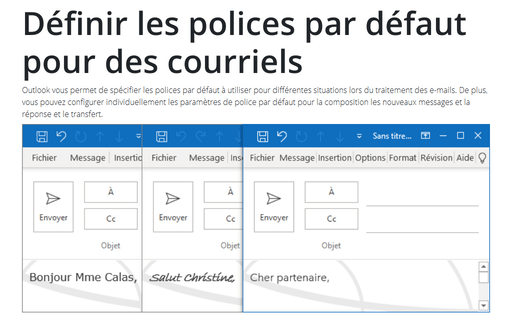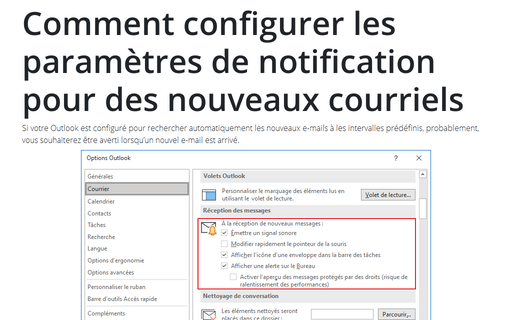Paramètres in Outlook 2016
Cinq conseils pour personnaliser l’affichage des courriels
Ces cinq personnalisations simples de l’affichage de messagerie Microsoft Office Outlook vous feront gagner beaucoup de temps et amélioreront la productivité globale.
Comment personnaliser vos messages dans Outlook
Les courriels ne sont plus du texte brut. Les gens veulent envoyer et recevoir des e-mails bien conçus. Il existe de nombreux services payants qui vous permettent de créer un modèle de message visuellement attrayant, mais vous pouvez le créer vous-même en utilisant uniquement Outlook.
Comment personnaliser la barre de navigation
La barre de navigation en bas de la fenêtre Outlook comprend les boutons permettant de basculer vers les vues Courrier, Calendrier, Contacts, Tâches, Notes, Dossiers et Raccourcis. Par défaut, Microsoft Outlook affiche les boutons de texte Courrier, Calendrier, Contacts et Tâches. Pour les autres options, appuyez d’un bouton points de suspension (˙˙˙). Cependant, vous pouvez passer des textes aux icônes, supprimer et réorganiser les boutons de la barre de navigation.
Comment personnaliser le dossier d’archivage automatique
L’archivage automatique dans Outlook déplace les anciens éléments vers une archive. Vous pouvez le personnaliser pour l’utilisation plus confortable d’Outlook.
Comment archiver automatiquement les courriels dans Outlook
Si votre compte Microsoft Exchange a des limites de taille strictes, il se remplit très rapidement de réponses et de transferts des courriels avec pièces jointes. Lorsque votre Boîte de réception Outlook se remplit, vous ne pouvez pas recevoir de nouveaux messages sans supprimer les anciens.
Aperçu rapide des courriels
Parfois, il vous suffit d’avoir un aperçu rapide d’un e-mail avant de décider de l’ouvrir. Pour ça Outlook fournit une fonctionnalité appelée Aperçu automatique qui affiche les premières lignes des messages.
Comment réduire Outlook vers la barre d’état système
Les paramètres par défaut réduisent Outlook dans la barre des tâches, mais vous pouvez changer des paramètres pour le réduire dans la barre d’état système (la zone de notification, the System Tray en anglais).
Comment afficher tous les courriels reçus en texte brut
Pour augmenter la vitesse d’ouverture des messages électroniques et réduire les risques associés à l’ouverture des e-mails indésirables, vous pouvez basculer Outlook pour lire le texte brut.
Définir les polices par défaut pour des courriels
Outlook vous permet de spécifier les polices par défaut à utiliser pour différentes situations lors du traitement des e-mails. De plus, vous pouvez configurer individuellement les paramètres de police par défaut pour la composition les nouveaux messages et la réponse et le transfert.
Comment configurer les paramètres de notification pour des nouveaux courriels
Si votre Outlook est configuré pour rechercher automatiquement les nouveaux e-mails à les intervalles prédéfinis, probablement, vous souhaiterez être averti lorsqu’un nouvel e-mail est arrivé.